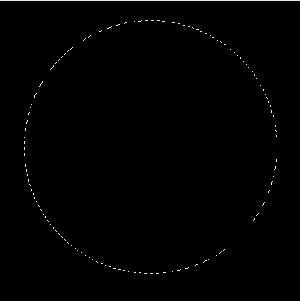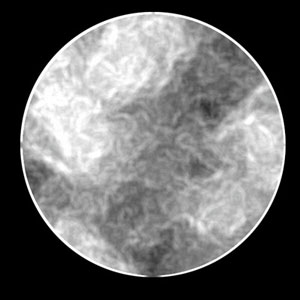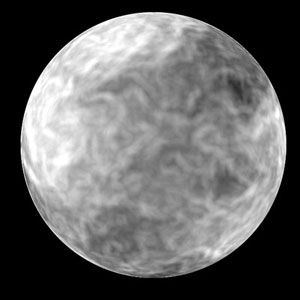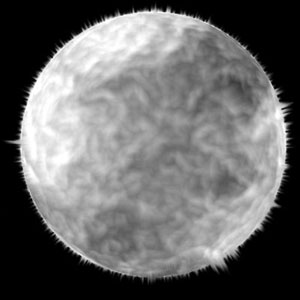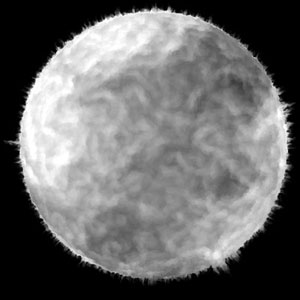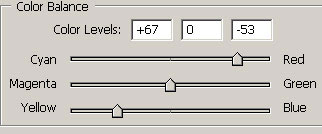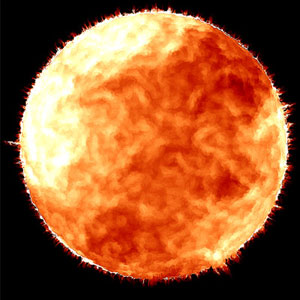| Главная » Статьи » Уроки Фотошоп » Рисование и Дизайн |
Рисуем солнце
Создайте новый документ, примерно 600x600. Нажмите букву D, чтобы цвета в палитре установились в таком порядке.
Возьмите инструмент - заливка Затем возьмите инструмент - выделение эллипсом
Теперь примените следующий фильтр: Filter » Render » Clouds Затем фильтр: Filter » Brush Strokes » Accented Edges.
Выделение вокруг шара пока не убирайте. Снова обратитесь в меню Filter » Distort » Spherize Затем, повторите процедуру, но параметр Amount сделайте 30% Теперь нажмите CTRL+D чтобы снять выделение.
Примените еще один фильтр: Filter » Distort » Polar Coordinates Затем обратитесь в меню Image » Rotate Canvas » 90CW Снова фильтр - Filter » Stylize » Wind Обратитесь в меню Image » Rotate Canvas » 90CCW Затем примените: Filter » Distort » Polar Coordinates
Примените фильтр: Filter » Distort » Ocean Ripple
Теперь примените: Filter » Sharpen » Unsharp Mask Обратитесь в меню Image » Adjustments » Color Balance.
Вот и готово наше яркое солнУшко! До встречи на www.photoshop-master.ru! Данный урок подготовлен для Вас командой сайта http://www.photoshop-master.ru | |
| Категория: Рисование и Дизайн | Добавил: Diabio (21.07.2009) | |
| Просмотров: 721 |